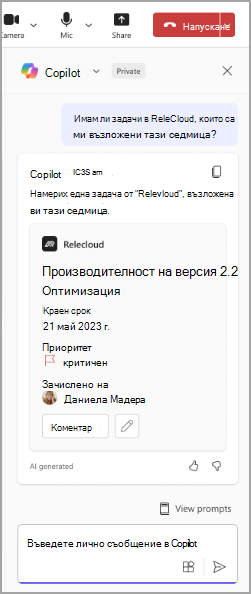Използване на добавки за Copilot в събрания на Microsoft Teams
Applies To
Microsoft TeamsИзползвайте Microsoft 365 #x1 добавки за по-точни Copilot отговори в чатове за събрания. Copilot добавки ви помагат да подканите Copilot за по-сложни задачи, използващи естествен език, и са разрешени от вашата организация. След като включите добавките, използвайте подкани, специфични за добавките, за да се възползвате максимално от изживяването си.
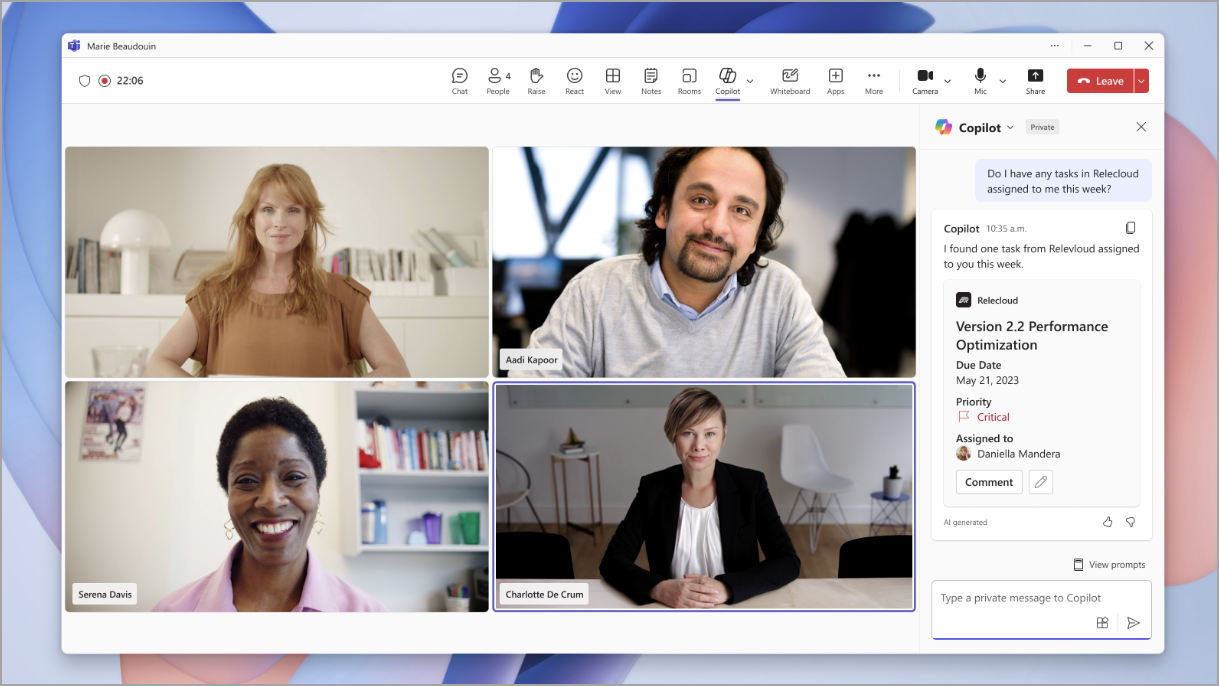
Забележка: Copilot може да споделя някои от вашите корпоративни данни за Microsoft 365 с добавки, които сте включили.
Добавяне на Copilot добавки
За да използвате Copilot добавки в събрание на Teams, ще трябва да ги добавите ръчно.
За да добавите добавка:
-
Изберете Copilot

-
В полето за съставяне изберете бутона "ДобавкаCopilot "

-
Ако желаната добавка не е в списъка, изберете Още добавки.
-
Прегледайте или потърсете наличните добавки.
-
Изберете Добави , за да добавите добавка.
Съвет: Ако дадена добавка не е разрешена от вашата организация, изберете Искане за искане на достъп. Ще бъдете уведомени, ако е одобрен.
След като добавите добавка, ще можете да я включите и да започнете да я използвате.
Включване и изключване на добавки
По подразбиране вашите добавени Copilot добавки ще бъдат изключени, докато не ги включите ръчно.
За да включите или изключите Copilot добавки в събрание:
-
Изберете Copilot

-
Изберете бутона "ДобавкаCopilot ",

-
Намерете добавката, която искате да включите или изключите. Ако не го виждате, опитайте да използвате полето за търсене.
-
Включете или изключете превключвателя за добавката.
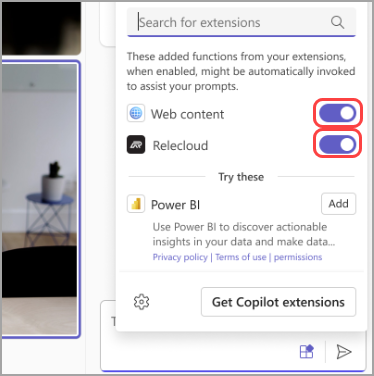
След като ги включите, можете да започнете да ги използвате с Copilot.
Подканване Copilot да използва добавки
За да получите Copilot отговор, поддържан от добавка, която сте включили, споменете името на добавката във вашата подкана.
Ако например искате да използвате добавката Contoso, за да видите актуализираните проекти, изпратете подкана, която гласи "Покажи ми последните проекти от Contoso".